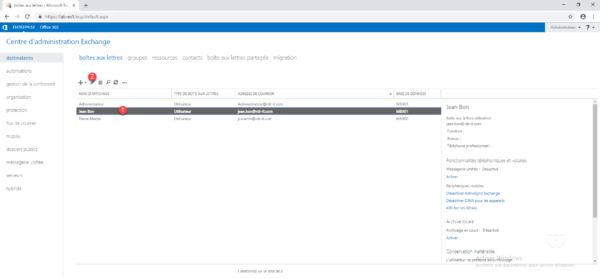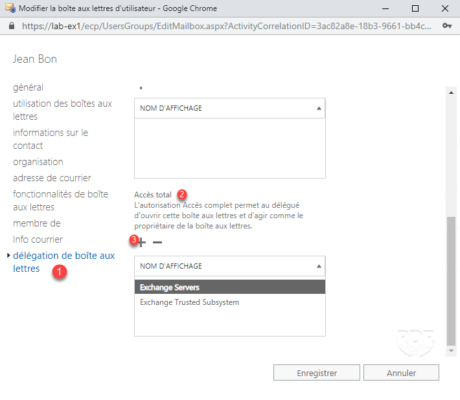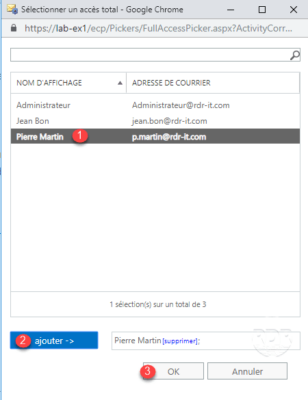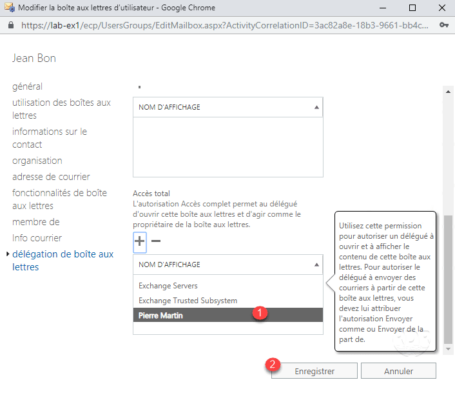Instalación de Exchange 2016
Herramientas administrativas para Exchange 2016
Configuración: cambiar el nombre de la base de datos predeterminada
Configuración: mover la base predeterminada
Configuración: habilitar el registro circular
Configuración: agregar un dominio
Administración – agregar un buzón – ejemplo 1
Configuración: Políticas de direcciones de correo
Configuración: agregar una base de datos
Administración – agregar un buzón – ejemplo 2
Configuración: defina las URL de acceso a Exchange 2016
Configuración: agregar un conector de envío
Prueba: conexión a webmail
Configuración: otorgar acceso a un buzón de correo electrónico para otro usuario
Prueba: accede a otra caja
Prueba: configuración de un cliente de Outlook
Una solicitud que surge con regularidad es poder dar acceso a un buzón de correo de otro usuario.
1. Desde el ECP, vaya a la lista de buzones, seleccione el buzón que debe ser visto por otro usuario 1 y haga clic en el icono de edición 2.

2. Vaya a la delegación de buzón de correo 1 y luego Acceso completo 2. Haga clic en + 3.

3. Seleccione el usuario que debe tener acceso al cuadro 1, haga clic en agregar -> 2 y luego en Aceptar 3.

4. El usuario se agrega para acceder a 1, haga clic en Guardar 2.